當前位置:首頁 > 幫助中心 > 筆記本電腦黑屏重裝系統win10,華碩win10筆記本重裝系統
筆記本電腦黑屏重裝系統win10,華碩win10筆記本重裝系統
最近,有位朋友的華碩電腦出現了一些問題,懷疑是操作失誤導致的系統開機黑屏,沒有辦法正常使用。而這種情況,小編也仔細檢查過了,系統文件損壞有點嚴重,無法通過修復來解決。為了讓電腦盡快恢復可使用狀態,小編決定設置u盤啟動,先備份電腦重要數據,再一鍵安裝win10系統。好啦,下面就一起來看看筆記本電腦黑屏重裝系統win10教程吧。
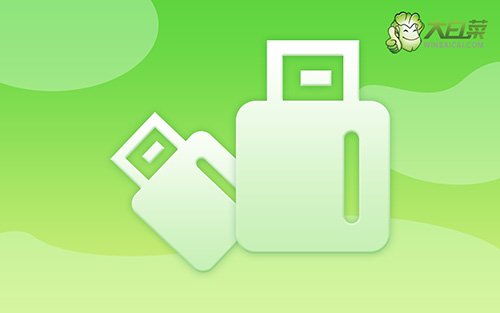
華碩win10筆記本重裝系統
一、大白菜u盤制作
首先,打開大白菜u盤啟動盤制作工具,如圖所示,進行U盤啟動盤制作,所使用U盤內存8G以上為佳。
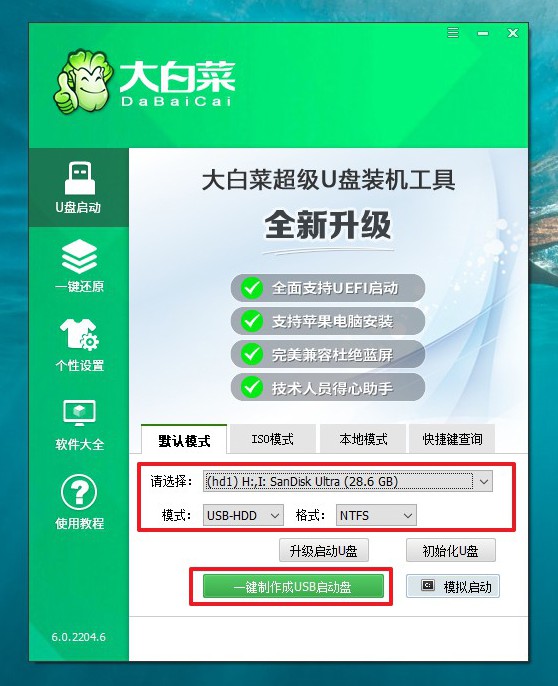
然后,下載Windows的鏡像系統,并保存在U盤啟動盤中,或者保存在電腦中除C盤以外的其他分區中。
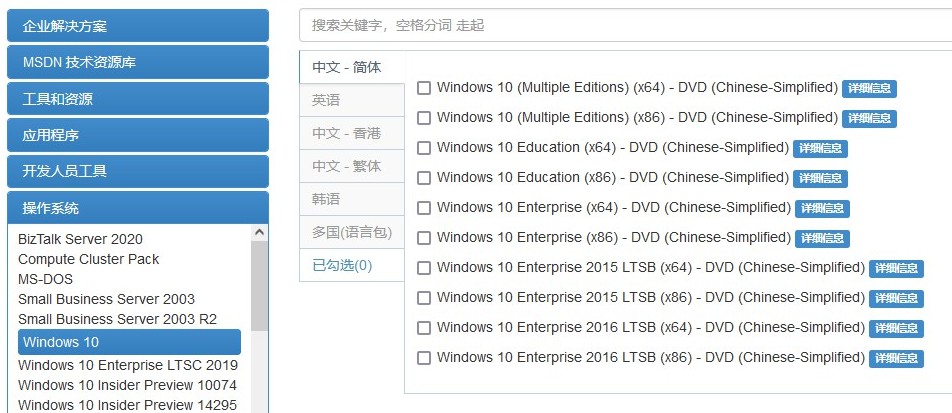
最后,在大白菜官網查詢需要重裝系統的電腦型號的U盤啟動快捷鍵。
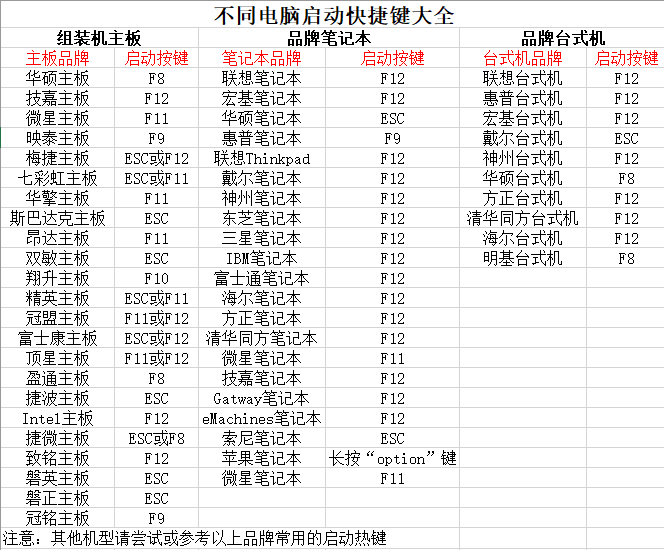
二、大白菜u盤啟動華碩
首先,將u盤啟動盤接入華碩電腦開機或重啟電腦,在電腦出現開機畫面時,快速按下U盤啟動快捷鍵,進入設置界面,選中U盤選項,回車。
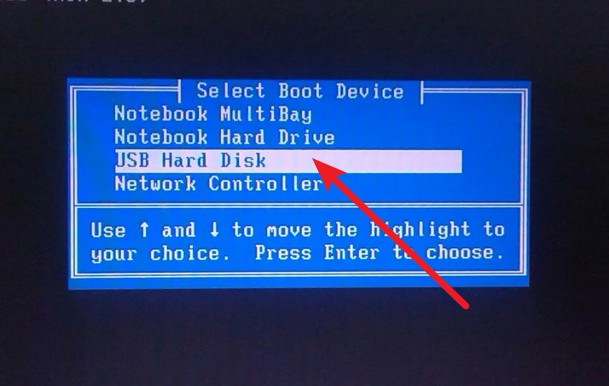
然后,如圖所示,選中【1】win10X64PE(2G以上內存),按回車進入桌面即可。
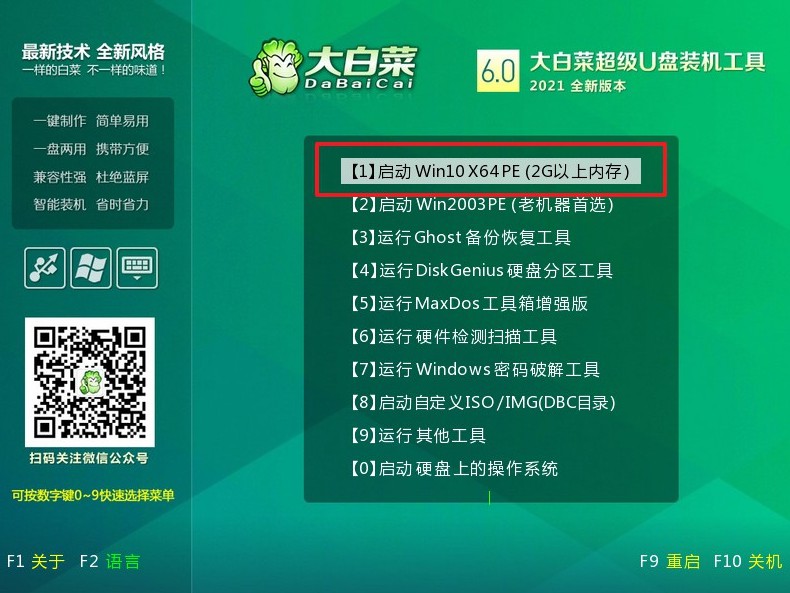
三、大白菜u盤裝華碩電腦win10
首先,在winpe桌面,打開一鍵裝機軟件,選擇安裝win10系統在“C盤”,點擊“執行”。
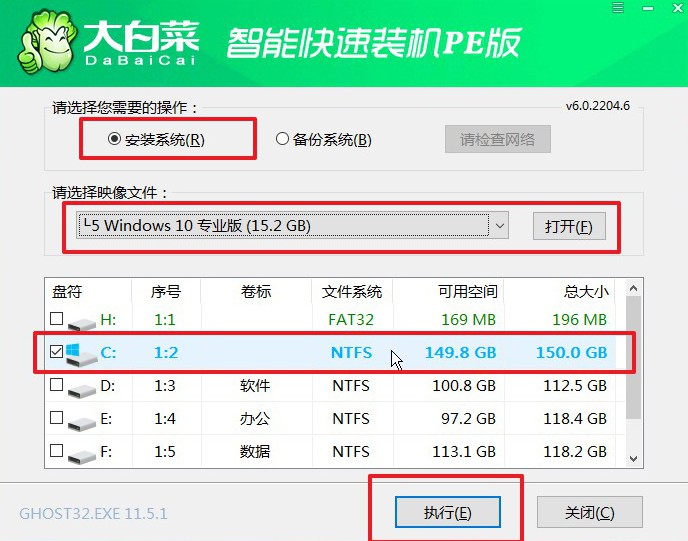
然后,在彈出一鍵還原窗口時,默認勾選,點擊“是”。
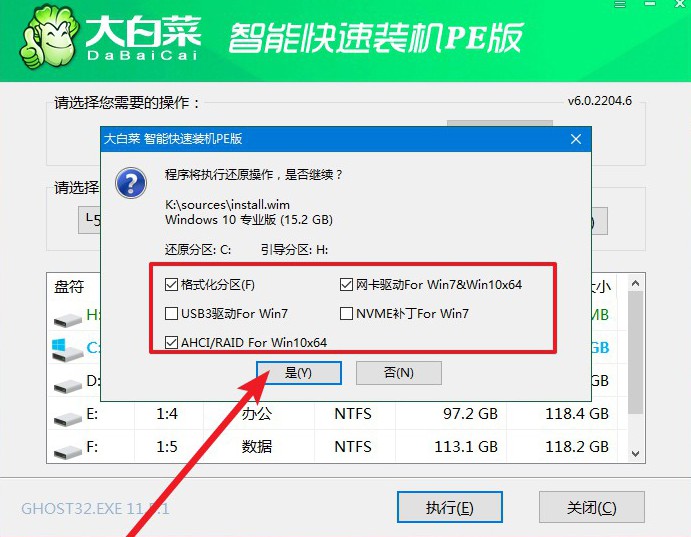
接著,大白菜重裝系統的過程中,會多次啟動,第一次重啟時,拔出u盤后,無需操作,進入win10桌面重裝系統完成。
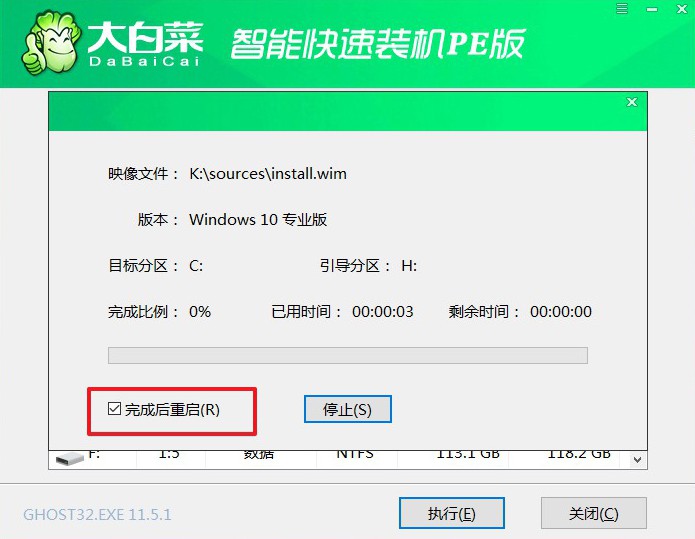
就這樣,我們完成了筆記本電腦黑屏重裝系統win10的全部操作。其實,u盤啟動盤可以在很多情況下使用,電腦藍屏黑屏系統崩潰等等,都可以幫助大家去重裝系統。在面對電腦問題的時候,建議大家先用u盤啟動盤去檢測修復故障,最后再考慮重新安裝系統。那今天的文章就到這里了。

